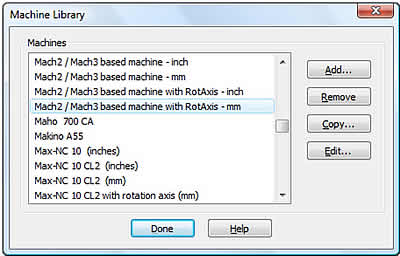
Для каждой создаваемой программы ЧПУ DeskProto применит то определение станка, которое должно быть для фрезерного станка с ЧПУ, что вы собираетесь использовать. Ряд предопределенных определений станков был включен с DeskProto. Это Library (библиотека) станков, которая была скопирована на ваш компьютер во время установки.
В большинстве случаев, когда вы впервые запускаете DeskProto, вы можете просто выбрать один из существующих станков в Welcome screen (экране приветствия) DeskProto (видны только в первый раз, когда вы начинаете работу с DeskProto). После этого вы все равно можете изменить этот параметр в разделе Part parameters (Параметры детали), которые действуют по умолчанию.
Однако, если у вас есть специальный станок, не присутствующий в списке, то вы можете отредактировать существующее определение станка или определите свой собственный станок в Библиотеке станков.
Вы можете найти библиотеку машин в меню Options (Параметры). Когда вы звоните в этой библиотеке появится предупреждающее сообщение о том, что этот параметр предназначен для только продвинутых пользователей. Предупреждение необязательно: когда вы удаляете отметку из флажка «Всегда показывать это сообщение» он больше не будет указан. Вы может восстановить все предупреждающие сообщения на вкладке Advanced (Дополнительно) настроек Preferences (Настройки) (в группе Settings).
После этого появится всплывающее диалоговое окно. Здесь вы можете выбрать станок, который вы хотите Edit (изменить) или Copy (скопировать), а также Add (добавить) и Remove (удалить) станки. После нажатия кнопки Add, Copy или Edit в Machine dialog (диалоге станков) будут показано содержимое всех параметров, определяющих станок в DeskProto.
Прежде чем начинать определять новый станок, убедитесь, что постпроцессор для станка уже доступен. Если нет, сначала обеспечим эту функцию с помощью Library of Postprocessors (библиотеки Постпроцессоров, см. следующий параграф).
Определение станка хранится, как имя файла .mch в драйверах DeskProto (см. Preferences Настройки). Эти файлы могут быть скопированы, например, на различные ПК, чтобы сделать станок доступным для этого ПК. Вы можете легко найти каждый файл драйвера через команду "Open file location" («Открыть расположение файла») в контекстном меню: нажмите правой кнопкой на любом из имен драйверов списка для этого меню.
Файлы находятся в формате Windows с расширением .ini и могут быть изменены с помощью простого редактора, типа Notepad (хотя, изменение в DeskProto более безопасно). При изменении в среде редактора, можно добавить комментарии, например, в историю файлов. Любая строка, начинающаяся с точки с запятой (;) является комментарием.
замечание:
Выбранный здесь станок НЕ не приведет к замене станка, выбранного для текущей детали. Чтобы выбрать станок для вашей текущей детали, откройте Part Parameters dialog (диалог параметров детали).

 gravbiz@mail.ru
gravbiz@mail.ru 


 Робот для сварки 2550
Робот для сварки 2550












